فهرست مطالب:
- مرحله 1: مواد مورد نیاز
- مرحله 2: راه اندازی
- مرحله 3: کد
- مرحله 4: بازی کنید ، پیشرفت کنید ، هرچه که باشد

تصویری: آردوینو: کیت مینی بازی های (ناامید کننده): 4 مرحله

2024 نویسنده: John Day | [email protected]. آخرین اصلاح شده: 2024-01-30 08:57

(بدنه نمونه فوق العاده برای این آردوینو ^)
قبل از شروع: علیرغم تلاش هایم ، به دلیل زمان و بدشانسی نتوانستم دستگاه را به طور کامل به پایان برسانم. وقتی قطعات آردوینو من تصور کردند ایده خوبی است که در برخی مواقع کار را متوقف کنم ، حتی بهتر هم شدم ، برای من خوش شانس است. شما می خواهید از این دستورالعمل صرفاً به عنوان منبع الهام بخش استفاده کنید نه اینکه واقعاً آن را بسازید. در این دستورالعمل ، ما از یک تخته نان به عنوان بستر مونتاژ خود استفاده خواهیم کرد.
به هر حال ، برای کسانی که از این دستورالعمل الهام گرفته اند ، از هر نظر از من پیشی بگیرید و آنچه را که نمی توانم تکمیل کنید. در اینجا تا آنجا که من دریافت کردم:
مرحله 1: مواد مورد نیاز
- 1 برابر آردوینو اونو
- پتانسیومتر 1 برابر
- 1x صفحه نمایش LCD I2C
- 1x Piezo Buzzer
- دکمه های 2 برابر
- مقاومت 4x 220 اهم
- مقاومتهای 3x10k اهم
- 1 برابر LED سبز
- 1 برابر LED قرمز
- 2 برابر LED آبی
- چند سیم (در صورت تمایل به استفاده از تخته نان Jumper Wires را توصیه می کنم)
- 1x تخته نان
مرحله 2: راه اندازی
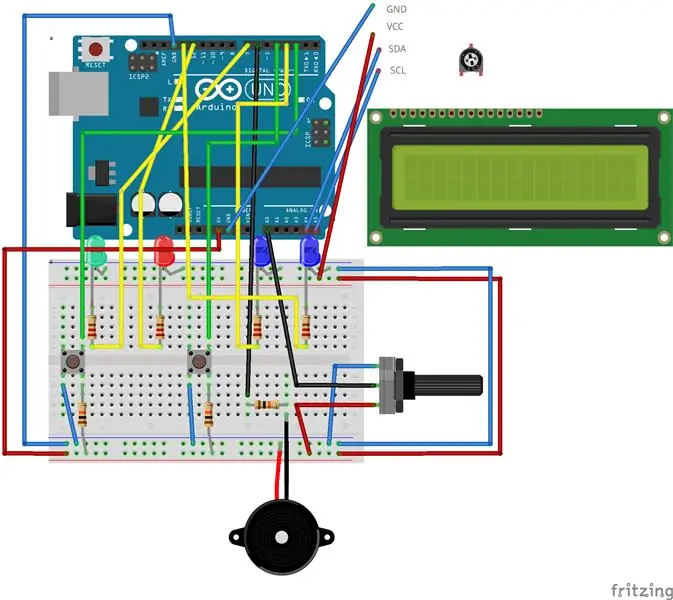
من از یک صفحه نمایش LCD I2C در اینجا استفاده کرده ام ، که پتانسیومتر ، خروجی های SCL/SDA/VCC/GND را در بالای صفحه توضیح می دهد.
شاید لازم به ذکر باشد که سیم های قرمز به خروجی + / 5V و (بیشتر) سیم های آبی به هر GND آردوینو Uno متصل می شوند.
مرحله 3: کد
اگر هنوز این پروژه را برای مونتاژ ارزشمند می دانید ، در اینجا می توانید از کد استفاده کنید. در انتخاب کد احساس رایگان کنید. قطعاً جا برای پیشرفت وجود دارد
در این مرحله ، کد اجازه می دهد تا دو بازی کوچک داشته باشید:
- چالش ایمن: کاربر باید با استفاده از پتانسیومتر یک مقدار خاص را جستجو کند و بر روی دکمه A (یا دکمه سمت چپ بر روی نانبرد همانطور که در مرحله 2 نشان داده شده است) کلیک کند ، در حالی که باید مطمئن شود یکی از دو LED آبی محو نمی شود. بیرون کاربر می تواند چراغ LED را با استفاده از دکمه دیگر "شارژ" کند. این کار باید چهار بار انجام شود (چهار مورد "تصحیح"). چیزهای زیادی وجود دارد که باید از آنها آگاه باشید: بازیکن قبل از از دست دادن "صحیح" محدودیت زمانی دارد یا اگر چراغ LED قابل شارژ بیش از حد شارژ شود (به عبارت دیگر ، داشتن analogRead مقدار 256 یا بالاتر).
- مسابقه: با استفاده از دو دکمه نشان دهنده پاسخ A و B ، بازیکن باید به سوالات به درستی پاسخ دهد. کد ممکن است در این قسمت کمی اشکال داشته باشد.
این کد همچنین شامل یک عنصر ناامیدی است که عملکرد دکمه A و B را تغییر می دهد. می توانید این خط کد را در تابع () trySwitchButtons () پیدا کنید. همچنین توجه داشته باشید که این کد به کتابخانه های LCD و LiquidCrystal_I2C نیاز دارد
در این کد ، سریال اکثر عملکردهای LCD را تقلید می کند زیرا LCD من دیگر درست کار نمی کند ، همانطور که قبلاً ذکر شد.
هنگامی که این کد را در هر IDE سازگار با Arduino دارید (توصیه می کنم از Arduino/Genuino IDE استفاده کنید) ، این برنامه را با استفاده از دکمه Upload در Arduino خود بارگذاری کنید.
مرحله 4: بازی کنید ، پیشرفت کنید ، هرچه که باشد

شما به آخرین مرحله از این بازیهای ناامیدکننده کمتر از دستورالعمل های کوچک خود رسیده اید! آردوینو خود را با استفاده از کابل USB به هر منبع تغذیه وصل کنید و اولین بازی کوچک راه اندازی می شود.
موفق باشید و بازی کنید و پیشرفت کنید! این پروژه آردوینو به همراه کد آن بسیار عالی است ، اما امیدوارم به هدف اصلی خود رسیده باشم ، که شما را برانگیخته است تا چیزی فوق العاده تر از این ایجاد کنید!
توصیه شده:
کنترل کننده بازی ریتم آردوینو (برای بازی خودم): 6 مرحله

Arduino Rhythm Game Controller (برای بازی خودم): در این برنامه آموزشی به شما نشان خواهم داد که چگونه می توانم این Rhythm Game Controller را از ابتدا بسازم. این شامل مهارت های اولیه نجاری ، مهارت های اولیه چاپ سه بعدی و مهارت های اولیه لحیم کاری است. اگر صفر سابق داشته باشید احتمالاً می توانید این پروژه را با موفقیت بسازید
کنترل کننده بازی مبتنی بر آردوینو - کنترل کننده بازی Arduino PS2 - بازی Tekken With DIY Arduino Gamepad: 7 مرحله

کنترل کننده بازی مبتنی بر آردوینو | کنترل کننده بازی Arduino PS2 | بازی Tekken With DIY Arduino Gamepad: سلام بچه ها ، بازی کردن همیشه سرگرم کننده است اما بازی با کنترلر بازی سفارشی DIY خود سرگرم کننده تر است. بنابراین ما در این دستورالعمل یک کنترلر بازی با استفاده از arduino pro micro ایجاد می کنیم
کنترل کننده بازی آردوینو + بازی یونیتی: 5 مرحله

Arduino Game Controller + Unity Game: در این قسمت آموزشی به شما نشان خواهم داد که چگونه یک کنترلر بازی arduino بسازید/برنامه ریزی کنید که می تواند به وحدت متصل شود
کنترل کننده بازی آردوینو با چراغ هایی که به بازی Unity شما پاسخ می دهند :: 24 مرحله

کنترل کننده بازی آردوینو با چراغ هایی که به بازی وحدت شما پاسخ می دهند :: ابتدا این مورد را در word نوشتم. این اولین بار است که از دستورالعمل آموزشی استفاده می کنم ، بنابراین هر زمان که می گویم: کد را بنویسید تا بدانید که من به تصویر بالای آن مرحله اشاره می کنم. در این پروژه از 2 آردوینو برای اجرای 2 بیت جداگانه استفاده می کنم
ارزان ترین آردوینو -- کوچکترین آردوینو -- آردوینو پرو مینی -- برنامه نویسی -- آردوینو ننو: 6 مرحله (همراه با تصاویر)

ارزان ترین آردوینو || کوچکترین آردوینو || آردوینو پرو مینی || برنامه نویسی || آردوینو ننو: …………………………. لطفاً برای ویدیوهای بیشتر به کانال YouTube من مشترک شوید ……. .این پروژه در مورد نحوه ارتباط با کوچکترین و ارزانترین آردوینو است. کوچکترین و ارزان ترین آردوینو arduino pro mini است. شبیه آردوینو
